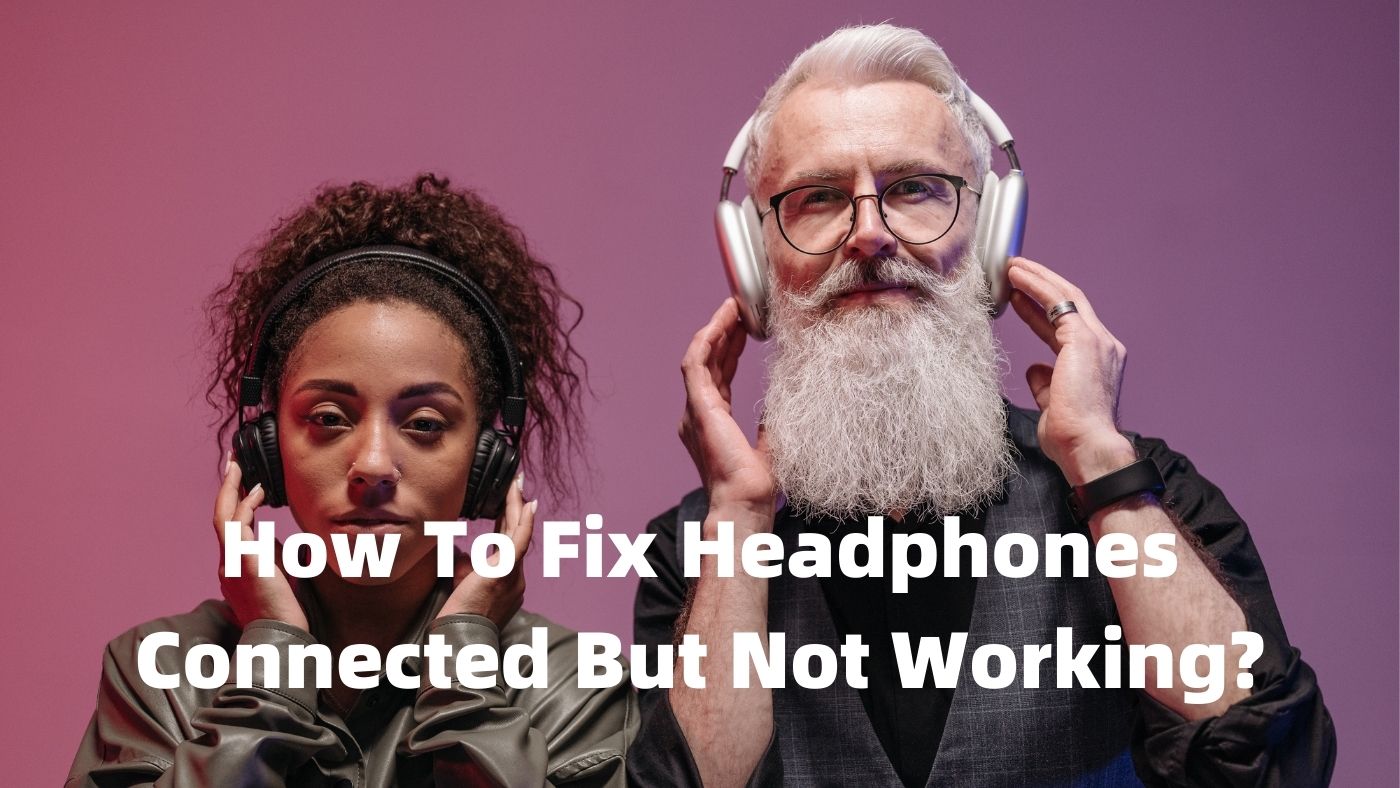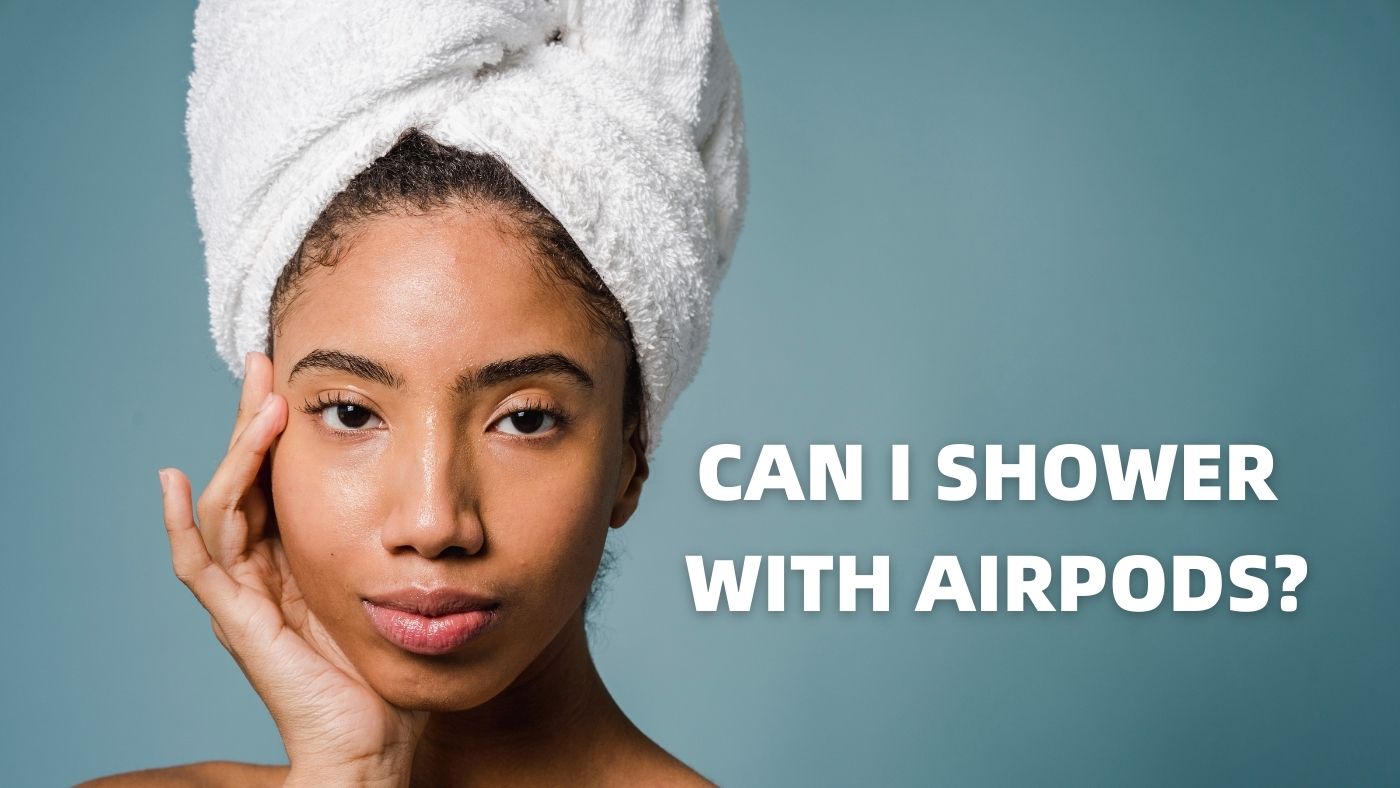مقدمة
إنها مشكلة شائعة - سماعات الرأس متصلة بجهازك، لكنها لا تعمل. ربما يأتي الصوت من جهة واحدة فقط، أو لا يوجد صوت. في هذه المقالة، سنوضح لك كيفية إصلاح سماعات الرأس المتصلة ولكنها لا تعمل. سنشرح لك بعض خطوات استكشاف الأخطاء وإصلاحها البسيطة لإعادة تشغيل سماعات الرأس. لذا، إذا لم تكن الموسيقى تعمل بشكل صحيح، فتابع القراءة!
كيفية إصلاح سماعات الرأس المتصلة بالكمبيوتر ولكنها لا تعمل؟
كلما قمت بالاتصال سماعات الرأس إذا كنت تستخدم جهاز كمبيوتر، فقد تواجه مشكلة توصيل سماعات الرأس ولكنها لا تعمل. إذا واجهت هذه المشكلة، فهناك بعض الحلول التي يمكنك تجربتها.
1. التحقق من مستويات الصوت
تأكد أولاً من رفع مستوى الصوت في سماعات الرأس والكمبيوتر. قد تكون سماعات الرأس متصلة، لكن مستوى الصوت منخفض جدًا بحيث لا يمكن سماع أي شيء. إذا كنت تستخدم نظام ويندوز، يمكنك التحقق من مستوى الصوت بالنقر على أيقونة مكبر الصوت في الزاوية اليمنى السفلية من الشاشة. من هناك، يمكنك ضبط مستوى صوت سماعات الرأس.
على جهاز ماك، يمكنك التحقق من مستوى الصوت بالنقر على زر التحكم في مستوى الصوت في الزاوية العلوية اليمنى من الشاشة. بدراسة مستويات الصوت وضبطها، قد تتمكن من إصلاح سماعات الرأس المتصلة ولكنها لا تعمل.
2. تمكين خدمة دعم البلوتوث
إذا كنت تحاول توصيل سماعات رأس بلوتوث بجهاز الكمبيوتر، فقد تحتاج إلى تفعيل خدمة دعم البلوتوث لتعمل. للقيام بذلك، انتقل إلى ابدأ > اكتب "services.music" في شريط البحث > ابحث عن "خدمة دعم البلوتوث" > انقر بزر الماوس الأيمن عليها واختر "خصائص" > اضبط نوع بدء التشغيل على "تلقائي" > انقر على "تطبيق" ثم "موافق".
3. تحديث برامج تشغيل الصوت
تأكد دائمًا من استخدام أحدث برامج تشغيل لأجهزة الصوت لديك. قد تُسبب برامج التشغيل القديمة أو غير الصحيحة مشاكل عديدة، بما في ذلك سماعات الرأس المتصلة ولكنها لا تعمل. لتحديث برامج تشغيل الصوت، يمكنك زيارة موقع الشركة المصنعة وتنزيل أحدث برامج التشغيل منه. أو يمكنك أيضًا استخدام أداة تحديث برامج التشغيل لتحديث برامج التشغيل تلقائيًا.
4. استكشاف الأخطاء وإصلاحها مع Windows
يساعدك مستكشف أخطاء الصوت في نظام ويندوز على إصلاح سماعات الرأس المتصلة ولكنها لا تعمل. لتشغيل مستكشف الأخطاء، انتقل إلى ابدأ > اكتب "استكشاف الأخطاء وإصلاحها" في شريط البحث > انقر على "استكشاف أخطاء تشغيل الصوت وإصلاحها". سيجري مستكشف الأخطاء وإصلاحها سلسلة من الاختبارات ويحاول إصلاح أي مشاكل يكتشفها. بالإضافة إلى مستكشف أخطاء الصوت، توجد أيضًا مستكشفات أخطاء أخرى في ويندوز تساعدك على حل العديد من المشكلات.
كيفية إصلاح سماعات الرأس المتصلة بأجهزة Android ولكنها لا تعمل؟
في الوقت الحالي، يستخدم الكثيرون سماعات الرأس مع أجهزة أندرويد. ولكن قد تواجه أحيانًا مشكلة عدم عمل سماعات الرأس حتى عند توصيلها بجهاز أندرويد. إذا واجهت صعوبات مع رأس الدش، يمكنك تجربة بعض الحلول.
1. التحقق من مقبس سماعة الرأس
أول ما عليك فعله هو مطابقة مقبس سماعة الرأس للتحقق من وجود أي أوساخ أو حطام يسده. إذا كان هناك، فنظفه باستخدام عبوة هواء مضغوط. يمكنك أيضًا تجربة استخدام عود أسنان لإزالة أي أوساخ أو حطام قد يكون عالقًا في مقبس سماعة الرأس.
إذا لم يكن لديك علبة هواء مكثف أو عود أسنان، يمكنك تجربة استخدام قطعة قطن مغموسة في الكحول. تأكد أيضًا من توصيل مقبس سماعة الرأس بجهاز أندرويد.
2. تمكين الصوت الإعلامي
يُعدّ صوت الوسائط إعدادًا أساسيًا يجب تفعيله عند استخدام سماعات الرأس مع جهاز Android. لتفعيل صوت الوسائط، انتقل إلى الإعدادات > التطبيقات والإشعارات > خيارات متقدمة > التطبيقات الافتراضية > فعّل خيار "صوت الوسائط". بعد تفعيل صوت الوسائط، ستبدأ سماعات الرأس بالعمل مع جهاز Android.
3. زيادة حجم الوسائط
تأكد من ضبط مستوى صوت الوسائط على جهاز أندرويد الخاص بك، وتأكد من رفعه إلى أقصى حد. وإلا، فقد لا تتمكن من سماع أي شيء، حتى لو كانت سماعات الرأس تعمل بشكل صحيح.
إذا كنت ترغب في ضبط مستوى صوت الوسائط، فانتقل إلى الإعدادات > الأصوات > مستوى صوت الوسائط. باتباع هذه الخطوات، يمكنك محاولة إصلاح مشكلة سماعات الرأس المتصلة بجهاز Android والتي لا تعمل. إذا استمرت المشكلة، يمكنك إعادة ضبط سماعات الرأس أو التواصل مع الشركة المصنعة للحصول على مزيد من المساعدة.
كيفية إصلاح سماعات الرأس المتصلة بأجهزة IOS بدون صوت؟
بالنسبة لمستخدمي نظام iOS، من المعروف أن سماعات الرأس المُثبّتة مسبقًا ليست بجودة عالية. عند استخدامها، قد تواجه مشاكل في الصوت، مثل انعدام الصوت أو انخفاضه، حتى مع توصيل سماعات الرأس بشكل صحيح. يمكنك تجربة بعض الخطوات، مثل:
· إيقاف تشغيل حد مستوى صوت الموسيقى
أولاً، تأكد من تفعيل ميزة حد مستوى صوت الموسيقى. إذا كانت مفعلة، فقد يكون ذلك سبب عدم سماع أي صوت حتى عند توصيل سماعات الرأس. لتعطيل هذه الميزة، انتقل إلى الإعدادات > الموسيقى > حد مستوى الصوت. تأكد أيضاً من تعطيل خياري "تفعيل المعادل" و"فحص الصوت". قد تؤثر هذه الخيارات أيضاً على جودة صوت سماعات الرأس.
· تحديث جهازك
يُعدّ إصدار iOS القديم السبب الأكثر شيوعًا لمشاكل الصوت. إذا كنت تستخدم إصدارًا قديمًا من iOS، يُنصح بتحديث جهازك إلى أحدث إصدار. لتحديث الجهاز، انتقل إلى الإعدادات > عام > تحديث البرنامج. إذا كان هناك إصدار جديد من iOS متوفر، فقم بتنزيله وتثبيته. لذا، حافظ على تحديث جهازك لتجنب أي مشاكل في الصوت.
خاتمة
هناك العديد من الحلول الممكنة عندما تبدو سماعات الرأس متصلة ولكنها لا تُصدر أي صوت. تتعلق أكثر المشاكل شيوعًا بإعدادات الصوت، أو نوع الاتصال، أو حتى سماعات الرأس نفسها. باتباع الخطوات الموضحة في هذه المقالة، ستتمكن من حل المشكلة وإعادة تشغيل سماعات الرأس بسرعة. شكرًا للقراءة!